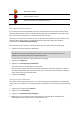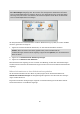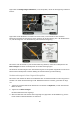Operation Manual
Table Of Contents
- Verpackungsinhalt
- Bitte als Erstes lesen!
- Gerät positionieren
- Im Auto befestigen
- Ein- und ausschalten
- Einrichten
- GPS-Empfang
- Micro-SD-Kartensteckplatz
- Was ist MyTomTom?
- MyTomTom einrichten
- Sicherheitseinstellungen
- Wenn das Gerät nicht startet
- Gerät aufladen
- Informationen an TomTom weitergeben
- Sicherheitshinweis
- Passen Sie gut auf Ihr Navigationsgerät auf
- So erhalten Sie Unterstützung bei der Bedienung Ihres Navigationsgeräts
- Route planen
- Sprachsteuerung
- Die Fahransicht
- Fahrspurassistent
- Route ändern
- So ändern Sie Ihre Route
- Menü Route ändern
- Informationen zu Wegpunkten
- Hinzufügen des ersten Wegpunkts zu Ihrer Route
- Hinzufügen weiterer Wegpunkte zu Ihrer Route
- Ändern der Reihenfolge von Wegpunkten
- Löschen eines Wegpunkts
- Ändern der Benachrichtigungseinstellungen für einen Wegpunkt
- Erneutes Aktivierten eines Wegpunkts
- Karte anzeigen
- Kartenkorrekturen
- Sounds und Stimmen
- Einstellungen
- Informationen zu den Einstellungen
- 2D/3D-Einstellungen
- Erweiterte Einstellungen
- Akkuenergie sparen
- Helligkeit
- Fahrzeugsymbol
- Uhrzeit
- Verbindungen
- Bluetooth aktivieren/deaktivieren
- Flugmodus aktivieren/deaktivieren
- Favoriten
- GPS-Status
- Heimatadresse
- Tastatur
- Sprache
- Eigenes Menü erstellen
- POIs verwalten
- Kartenfarben
- Kartenkorrekturen
- Mein Gerät und ich
- Bedienung mit linker Hand/Bedienung mit rechter Hand
- Handys
- Standard wiederherstellen
- Routenplanung
- Sicherheitseinstellungen
- POI auf Karte anzeigen
- Lautsprecher
- Start
- Statusleiste
- Karte wechseln
- Sprachanweisungen ausschalten/Sprachanweisungen einschalten
- Einheiten
- Nachtfarben verwenden / Tagesfarben verwenden
- Fahrzeug und Routen
- Stimmen
- Sprachsteuerung
- Lautstärke
- Sonderziele
- Hilfe
- Freisprechen
- Favoriten
- Verkehrsinfo
- Radarkameras
- Über Radarkameras
- Gefahrenstellen in Frankreich
- Radarkamerawarnungen
- Art der Warnungen ändern
- Radarkamerasymbole
- Melden-Schaltfläche
- Während der Fahrt eine neue Radarkamera melden
- Zu Hause eine neue Radarkamera melden
- Fehlerhafte Kamerawarnungen melden
- Fest installierte Radarkameratypen, die Sie melden können
- Warnungen vor Durchschnittsgeschwindigkeitsmessungen
- Menü Radarkameras
- TomTom-Produkte für Wohnmobil und Wohnwagen
- MyTomTom
- Anhang
- Urheberrechtsvermerke
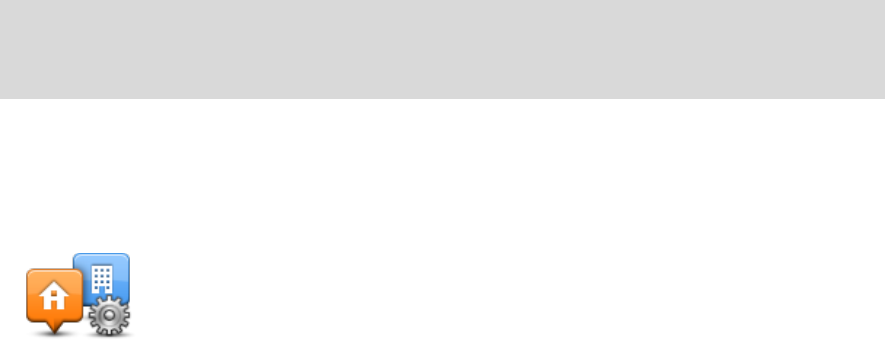
84
5. Tippen Sie auf Weiter und dann auf Fertig.
6. Tippen Sie auf Verzögerungen minimieren.
Ihr Gerät plant die schnellste Route zu Ihrem Ziel. Die neue Route umfasst möglicherweise
ebenfalls Verkehrsstörungen und kann mit der ursprünglichen Route identisch sein.
Sie können die Route so ändern, dass alle Störungen vermieden werden, aber diese Route
wird wahrscheinlich nicht die schnellste mögliche Route sein.
7. Tippen Sie auf Fertig.
Einfacher zur Arbeit fahren
Mit den Schaltflächen Heimatort zum Arbeitsort und Arbeitsort zum Heimatort im Verkehrsinfo-
Menü können Sie die Verkehrssituation auf Ihrem Weg zur Arbeit und zurück mit einem einzigen
Bedienschritt prüfen.
Wenn Sie eine dieser Schaltflächen antippen, plant Ihr Gerät eine Route zwischen Ihrer Heimatad-
resse und Ihrer Arbeitsplatz-Adresse und überprüft, ob auf Ihrer Route Verzögerungen auftreten.
Bei der ersten Benutzung der Funktion Heimatort zum Arbeitsort müssen Sie Ihre Heimatadresse
und Arbeitsplatz-Adresse festlegen. Gehen Sie dazu wie folgt vor:
1. Tippen Sie auf die Verkehrsinfo-Seitenleiste, um das Verkehrsinfo-Menü zu öffnen.
Hinweis: Wenn Sie bereits eine Route geplant haben, wird eine Übersicht der
Verkehrsstörungen auf Ihrer Route angezeigt. Tippen Sie auf Optionen, um das Verkehrsinfo-
Menü zu öffnen.
2. Tippen Sie auf Verkehrsinfo für Arbeitsweg anzeigen.
3. Legen Sie Ihre Heimatadresse und Arbeitsplatz-Adresse fest.
Wenn Sie diese Orte bereits festgelegt haben und sie ändern möchten, tippen Sie auf Hei-
matort-Arbeitsort ändern.
Nun können Sie die Schaltflächen Heimatort zum Arbeitsort und Arbeitsort zum Heimatort be-
nutzen.